Pretvori medijske datoteke u GIF: korisne metode kako pretvoriti video u GIF
GIF -ovi pružaju odličan način prenošenja ogromne količine informacija putem animiranih slika, osobito ako videozapise dijelite na web stranicama društvenih medija. Danas su ljudi više navučeni gledati nešto zanimljivo nego dugačak video zapis ili popis slika. Bez obzira na to koliko je vaš videozapis smislen, ako ga gledatelji smatraju običnim ili dosadnim, velika je vjerojatnost da će imati manje pregleda. Dakle, ako je vaš cilj prilagoditi više korisnika kratkim i značajnim vizualnim informacijama, bolje pretvorite svoje videozapise u GIF -ove. Stoga smo istražili najbolja rješenja za pretvoriti WEBM u GIF i druge medijske datoteke te ih spremite kao GIF -ove.
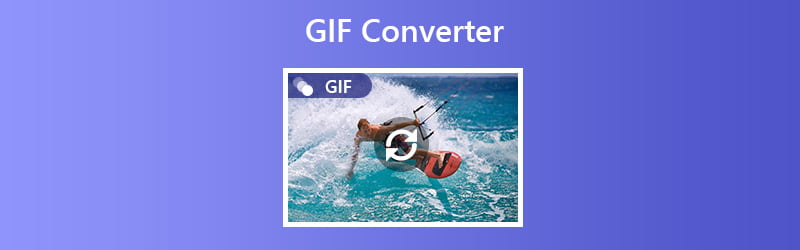

Prije pisanja, kako testiramo softver za objave:
Izjava o odricanju od odgovornosti: Sav sadržaj na našoj web stranici napisali su ljudi iz našeg uredničkog tima. Prije pisanja, temeljito istražujemo temu. Zatim nam treba 1-2 dana da odaberemo i testiramo alate. Softver testiramo prema zahtjevima uređaja i sustava, funkcijama, iskustvu korištenja itd. Kako bi naš test bio sveobuhvatniji, također pregledavamo web stranice za recenzije, kao što su G2, Trustpilot itd., kako bismo prikupili iskustva stvarnih korisnika za referencu.
Dio 1. Najbolji GIF pretvarači za Windows i Mac
1. Vidmore Video Converter
Prvo je Vidmore Video Converter. Ovo je video i audio pretvarač koji vam omogućuje da svoje video zapise pretvorite u GIF -ove. To je omogućeno uz pomoć značajke GIF Maker alata. Pomoću nje možete brzo pretvoriti kratke video isječke ili dugačke u GIF -ove. Vidmore Video Converter nije samo video i audio pretvarač koji biste općenito vidjeli. Također dolazi s Video Enhancerom koji vam daje prijeko potrebne značajke uređivanja. To uključuje obrezivanje i dijeljenje videozapisa, promjenu vizuala kao što su svjetlina, nijansa, zasićenje, kontrast i mnogi drugi. Za pretvaranje MOV -a u GIF i druge medijske formate pomoću Vidmore Video Convertera pogledajte donji detaljan vodič.
Cijena: $29,95 po računalu (traje godinu dana)
Kompatibilnost OS -a: Alat podržava Windows računala s verzijom Windows 7 i novijim. Za korisnike Mac računara kompatibilan je s macOS Sierrom i novijim verzijama.
Korak 1: Preuzmite i instalirajte Video Converter
Preuzmite i instalirajte program na svoje računalo. Nakon instaliranja pokrenite aplikaciju i idite na Kutija s alatima tab. Odaberite GIF Maker iz opcije, a zatim prenesite videozapis.
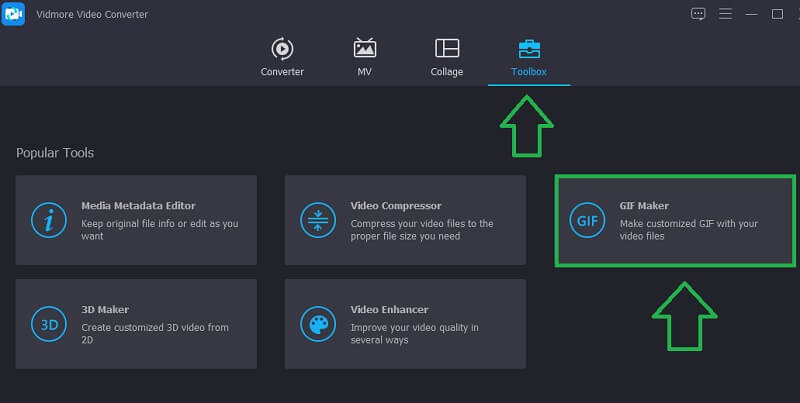
Korak 2: Prenesite video datoteku
Sada kliknite na Video u GIF i odaberite videozapis iz lokalne mape koji trebate pretvoriti u GIF. Do tada biste trebali vidjeti videozapis učitan na drugoj ploči.
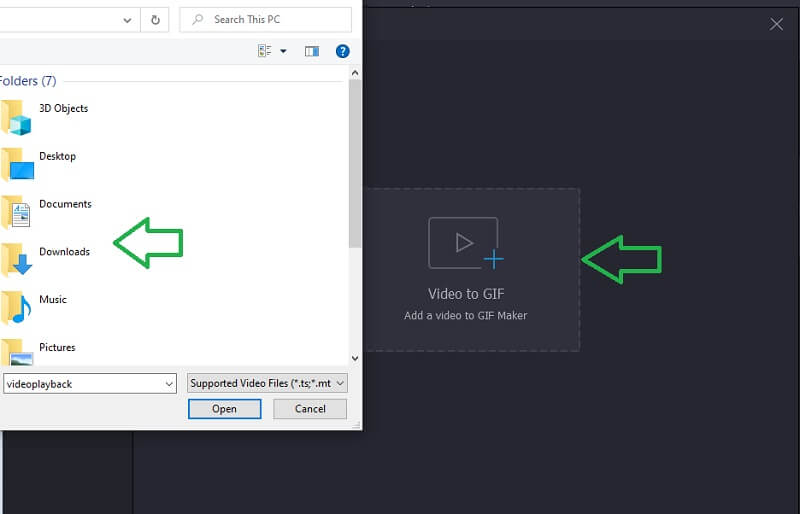
Korak 3: Izrežite videozapis
Ako je video dugačak i trebate ga obrezati, samo kliknite na Izrezati i odaberite dio iz videozapisa. Možete povući traku vremenske trake ili ručno postaviti vrijeme početka i završetka videozapisa. Kad završite, pritisnite Uštedjeti za primjenu promjena.
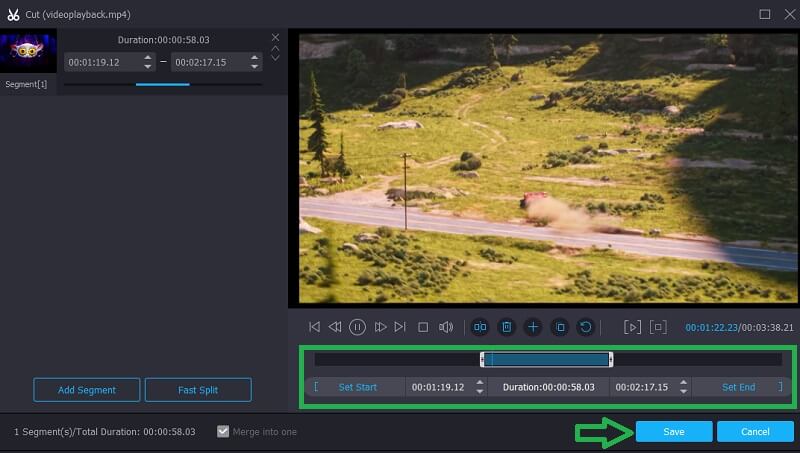
Korak 4: Pretvorite video u GIF
Ovaj put postavite mapu lokacije u koju želite spremiti GIF i kliknite Generirajte GIF gumb i u samo nekoliko sekundi trebali biste pripremljeni pretvoreni video zapis pripremiti za pregled.
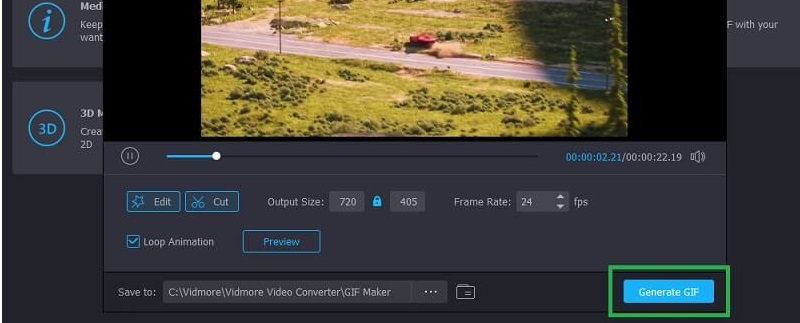
2. Besplatni online video u GIF pretvarač
Za besplatnu opciju, Besplatni online video u GIF pretvarač by Vidmore vjerojatno je aplikacija za vas. Omogućuje vam pretvaranje WEBM -a u GIF i druge video i audio formate nudeći podršku za mnoge izlazne formate. Štoviše, možete postaviti parametre za GIF, omogućujući vam da prilagodite brzinu kadrova po vašem izboru. Možete birati između 6, 7 i 8 fps, ovisno o vašim potrebama. Da biste bolje razumjeli kako ovaj alat radi, slijedite date jednostavne upute.
Korak 1. Preuzmite i instalirajte pokretač alata.
Korak 2. Odmah, kada je pokretač instaliran, web-aplikacija će zatražiti videozapis koji želite pretvoriti.
3. korak Sada odaberite GIF s popisa video formata. Prije postupka pretvorbe možete kliknuti ikonu zupčanika da biste promijenili Okvirna stopa videozapisa koji pokušavate pretvoriti.
4. korak. Kada završite, jednostavno pritisnite Pretvoriti, odaberite mjesto datoteke i to će biti učinjeno u roku od nekoliko sekundi.
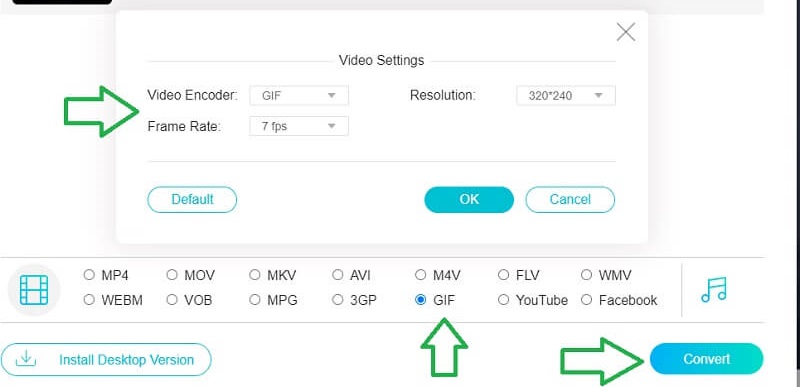
3. Film u GIF
Možda tražite aplikaciju koja se može koristiti za pretvaranje scena iz vaših omiljenih filmova u GIF -ove. U ovom slučaju Movie to GIF vam odgovara. Ono što ga razlikuje od ostalih alata je jednostavnost sučelja. Sve vaše potrebe za GIF obradom već su organizirane s glavnog sučelja. Isto tako, daje vam mogućnost izrezivanja isječka, podešavanja brzine, broja sličica, petlje i još mnogo toga. Saznajte kako ovaj GIF pretvarač radi slijedeći donji vodič.
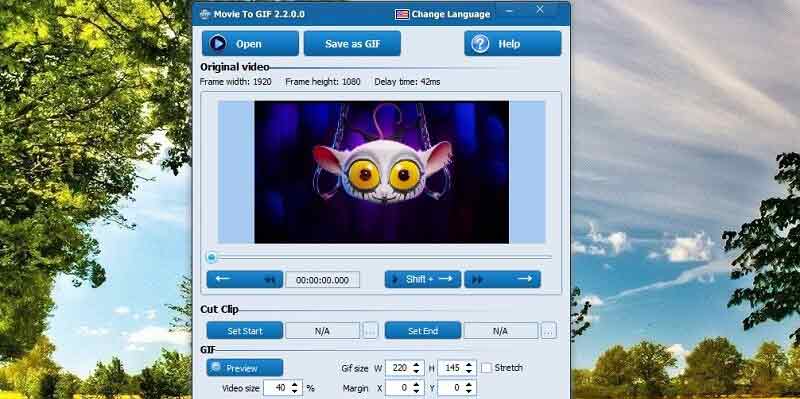
4. Bilo koji GIF animator
Drugi program koji biste trebali razmotriti je Any GIF Animator. Ovo je stolni program koji je izvrstan za pretvaranje video zapisa ili slika u GIF -ove. Obrađujete li statične ili animirane slike, alat vam može pomoći. Štoviše, omogućuje korisnicima da uživaju u stvaranju GIF -ova bez ikakvih ograničenja i stvaranju iz različitih internetskih izvora.
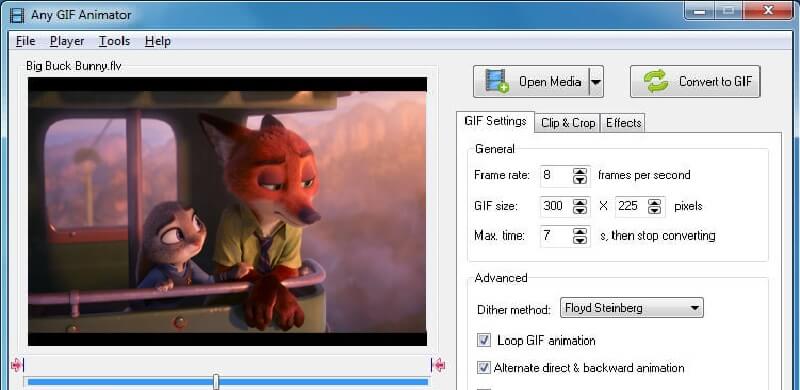
Dio 2. Najbolje GIF Converter aplikacije za iOS i Android
1. Gifx
Ako želite koristiti svoj mobilni uređaj za pretvaranje slikovnih i video datoteka u GIF, ne tražite ništa drugo nego Gifx. Dostupan je za iPhone i iPad s hrpom moćnih mogućnosti prilagodbe GIF -a. Pomoću nje možete dodati glazbu na GIF ili je učiniti jedinstvenom dodavanjem efekata maske. Najbolji dio je što možeš napraviti GIF -ove od slika izravnim prijenosom s vašeg iPhonea. Osim toga, možete biti kreativni s filterima, nagibima, pozadinama i naljepnicama koje alat nudi svojim korisnicima.
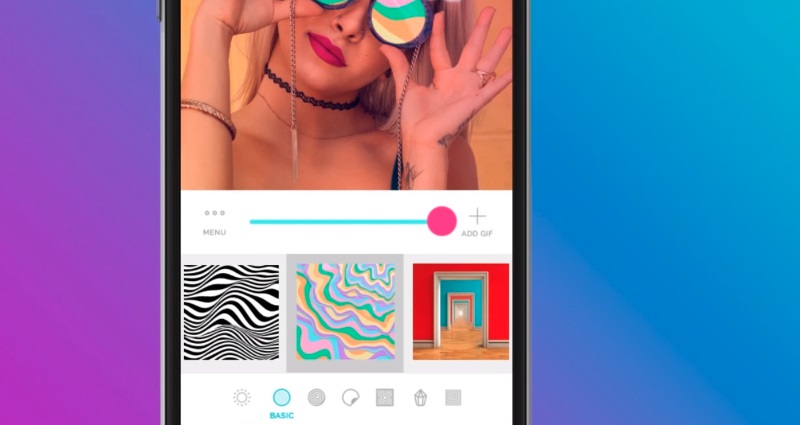
2. Giffer
Ako želite uživati u svojim kvalitetnim fotografijama sa svog iPhonea i pretvoriti ih u zanimljive animirane slike, Giffer je razvijen za ovu vrstu potrebe. Možete pristupiti preko 25 filtara za stvaranje impresivnih i lijepih GIF -ova. Da biste svoj GIF učinili personaliziranijim, možete dodati i tekst s pregršt stilova fontova koje alat podržava. Bilo da želite napraviti personalizirani ili profesionalni GIF, Giffer je izvrstan izbor.
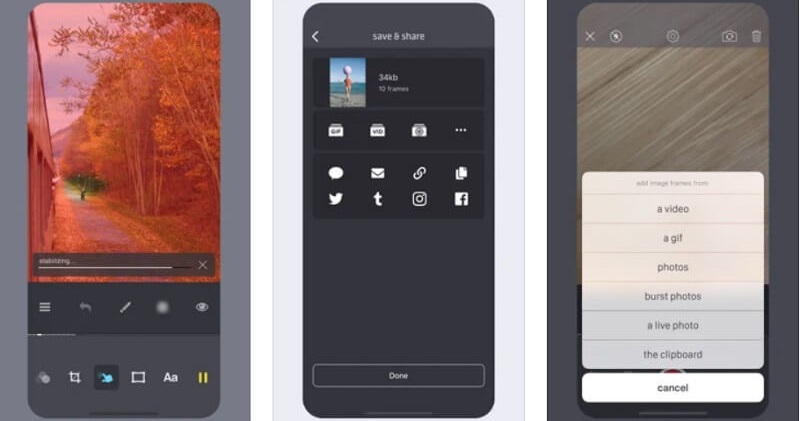
3. Giphy Cam
Još jedna mobilna aplikacija za pretvaranje PNG -a u GIF, pa čak i videozapise u kreativni animirani GIF je Giphy Cam. Ovaj alat savršeno funkcionira za Android uređaje. Slično, ima neke šašave i razigrane efekte uređivanja koje bi se rado koristili za obradu GIF -ova. Zgodna stvar ove aplikacije je što ne kupuje putem aplikacije. Stoga možete pristupiti značajkama alata potpuno besplatno.
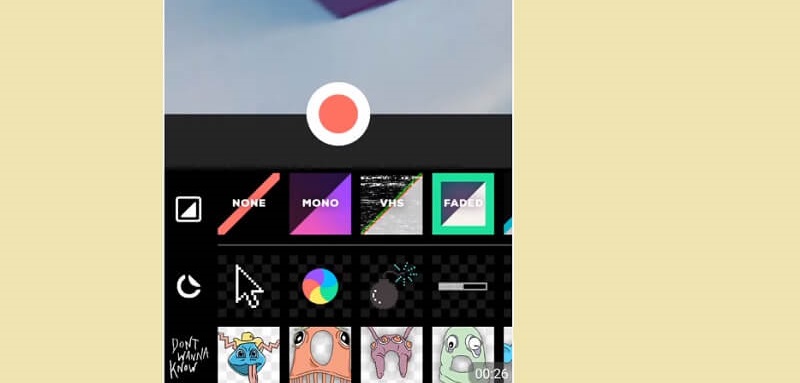
Dio 3. Najbolje web stranice za pretvaranje GIF -ova
| Riješenje | Značajke | Brzina pretvorbe | Plaćeno ili besplatno |
| GIFS.com | 1. Moderno sučelje za jednostavno snalaženje 2. Dodajte sloj GIF -a drugom | Može pretvoriti videozapise u manje od 1 sekunde | Besplatno s ograničenjima. Plaćena verzija omogućuje uklanjanje vodenog žiga |
| Giphy | 1. Pretvorite YouTube ili Vimeo videozapise u GIF. 2. Nudi različite animacije i stilove za titlove | Obrada GIF -a traje više od 3 sekunde | Besplatno, ali zahtijeva registraciju za potpuni pristup |
| Pretvorba u oblak | 1. Omogućuje pretvaranje WEBP GIF -a. 2. Podržava video, audio, dokumente, CAD, vektor itd. | Manje od 3 sekunde za dovršetak pretvorbe | Besplatno pretvorite video i audio datoteke |
| Zamzar | 1. Najbolje kao WEBP u GIF pretvarač 2. Opsežna podrška za format, uključujući komprimirane i video postavke | Za pretvorbu videozapisa potrebno je više od 5 sekundi | Besplatno s ograničenjima. Pro verzija pruža veću brzinu pretvorbe |
| Convertio | 1. Može prenijeti datoteke s lokalne i oblačne pohrane 2. Pretvorite videozapise u GIF pomoću URL -a | Manje od 3 sekunde za pretvaranje video zapisa u GIF | Besplatno s ograničenjima. Dolaze lagane, osnovne i neograničene verzije navedene prednosti. |
| Ezgif | 1. Višenamjenski GIF maker 2. Može ukloniti bijelu ili crnu pozadinu s animiranog GIF -a. | Završite pretvorbu za manje od 1 sekunde | Potpuno besplatan GIF maker |
Dio 4. Često postavljana pitanja o GIF Converteru
Koja je svrha pretvaranja PNG ili JPG u GIF?
Pretvaranje PNG -a ili JPG -a obično se vrši za stvaranje gumba, logotipa, bannera i naslova. Stoga, ako razvijate web stranice i želite u te objekte web stranice ugraditi GIF -ove, bolje je upotrijebiti GIF pretvarač.
Utječe li vrijednost kompresije na kvalitetu slike ili videozapisa?
Da. Previše komprimiranje slike ili videozapisa može značajno utjecati na kvalitetu slike - što je niža vrijednost kompresije, to je jasnija kvaliteta slike ili videozapisa.
Zaključak
Pretvaranje slike ili videozapisa u GIF ne mora biti komplicirano. Zato smo vam pružili bezbolne načine za obavljanje posla. Štoviše, članak predstavlja nekoliko rješenja za različite vrste korisnika. Bez obzira želite li pretvoriti na stolnom računalu, mobilnom uređaju ili na mreži, nećete ostati bez mogućnosti.


